国内、国外問わず、最もシェア率の高いブラウザであるGoogle Chrome。
アクセス解析ツール「StatCounter」によると、2023年7月から2024年7月にかけての世界のブラウザの中でChromeのシェア率は全世界で65.41%であることがわかりました。
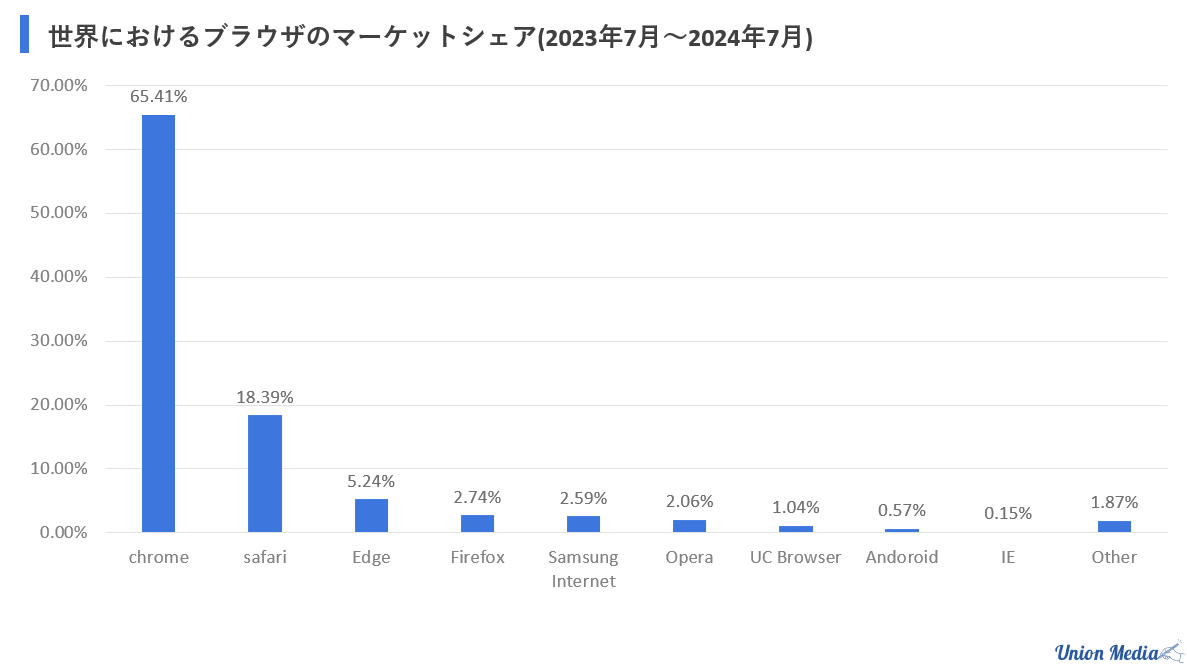 また、同調査でChromeの国内シェア率は56.46%でした。
また、同調査でChromeの国内シェア率は56.46%でした。
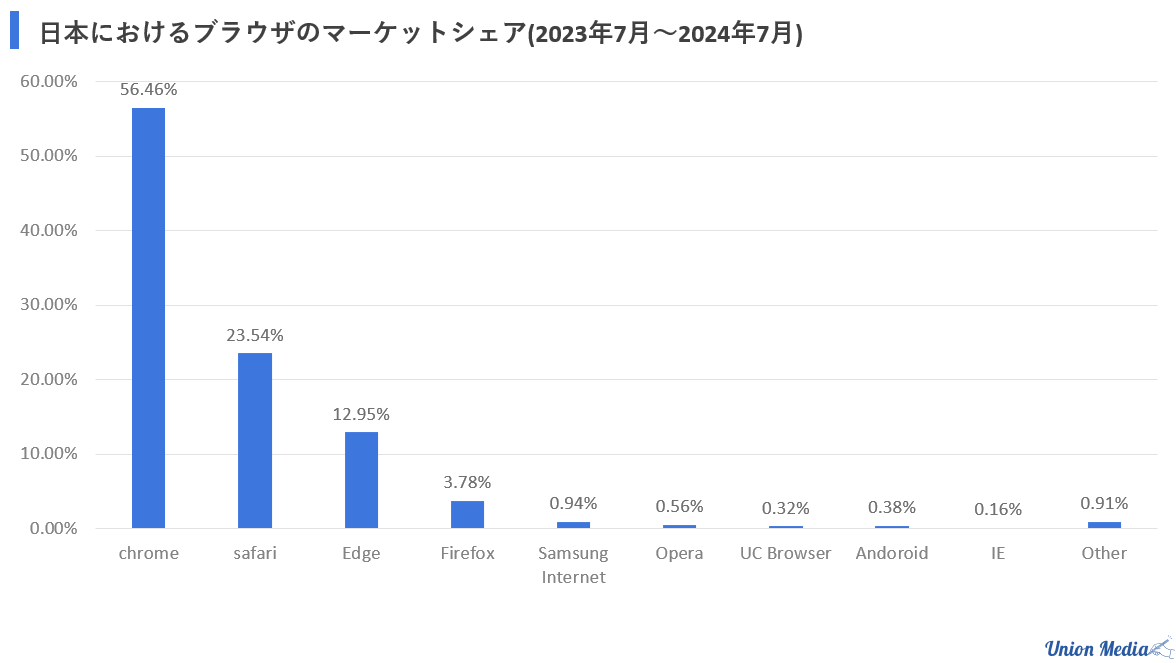
引用:『StatCounter』
Google Chromeは世界、日本ともに半数以上のシェア率を誇り、2位のSafariと2倍以上の差をつけていることがわかります。
多くのユーザーに愛されているGoogle Chromeですが、その要因の1つに充実した拡張機能があります。
普段からGoogle Chromeを活用している方の中には、適宜拡張機能を活用している方も多いのではないでしょうか。
Google Chromeの拡張機能は業務効率化を促す一方で、実はSEO対策にも活用できるものが多くあります。
本記事では、SEO対策に使えるChromeの拡張機能を厳選してご紹介しているので、SEO対策に注力したい方はぜひ参考にしてみてください。
関連記事:『【担当者向け】Webライティングで使える16の無料ツールを紹介!』
Chromeの拡張機能とは
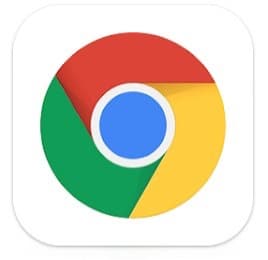 引用:『Google Chrome』
引用:『Google Chrome』
Google Chromeの拡張機能とは、ユーザーがブラウザの機能をカスタマイズするための特殊なアドオンプログラムです。
アドオンプログラムとは、Webブラウザをより便利に使用するために追加の機能を付け加えるプログラムを意味します。
Chromeに追加した拡張機能はGoogle Chromeのツールバーに自動追加され、ブラウザの機能を拡張、改善、または変更することができます。
具体的には以下のような拡張機能があります。
- 広告ブロック
- パスワードマネージャー
- タスク管理ツール
- Webページのスタイル変更
- 翻訳機能
- Webページの分析 など
ユーザーはChrome Web Storeから必要な拡張機能をインストールすることで利用できます。
中には有料のものもありますが、多くの拡張機能は無料で提供されており、Google Chromeを使用しているユーザーであれば誰でも簡単に使用できます。
参考:『拡張機能をインストールして管理する| Chromeウェブストアヘルプ』
関連記事:『Googleサーチコンソールの使い方とは?7つの機能でSEO対策』
SEO対策におすすめの拡張機能8選
シンプルなデザインで操作性に優れたGoogle Chromeですが、拡張機能を追加して機能をカスタマイズすることでさらに使いやすいブラウザになります。
Chromeの拡張機能には目的に応じたさまざまな種類がありますが、ここではSEO対策をする上で活用するべき以下の拡張機能を厳選してご紹介します。
- Extract People also search phrases in Google
- Google Analytics オプトアウト アドオン (by Google)
- Lighthouse
- Similarweb
- SEO META in 1 CLICK
- NoFollow
- MozBar
- Notta
Extract People also search phrases in Google
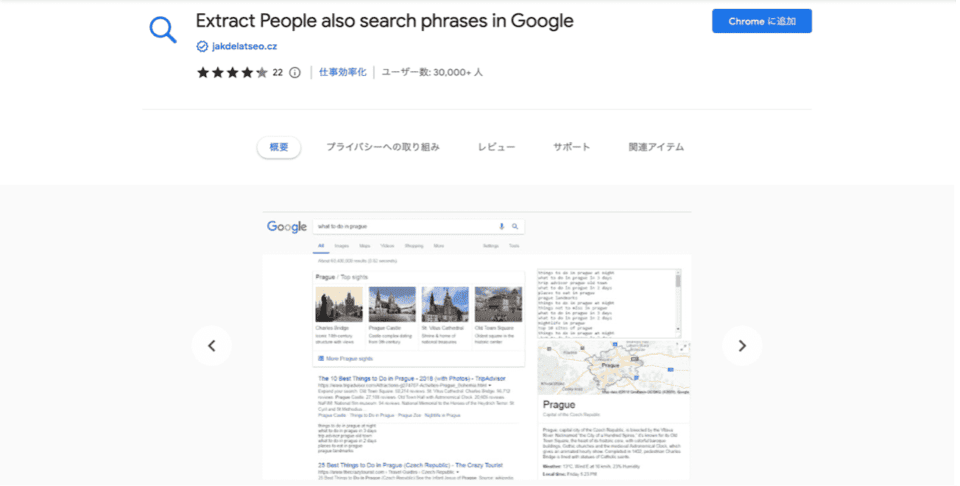 引用:『Extract People also search phrases in Google|Chromeウェブストア』
引用:『Extract People also search phrases in Google|Chromeウェブストア』
「Extract People also search phrases in Google」は、サジェストキーワードを一覧化して表示してくれる拡張機能です。
サジェストキーワードとは、検索したキーワードと関連性の高いキーワードや、ユーザーに一緒に検索されやすいキーワードのことです。
調べたいキーワードを検索エンジンに入力すると、以下のように右側にサジェストキーワードが自動で表示されます。
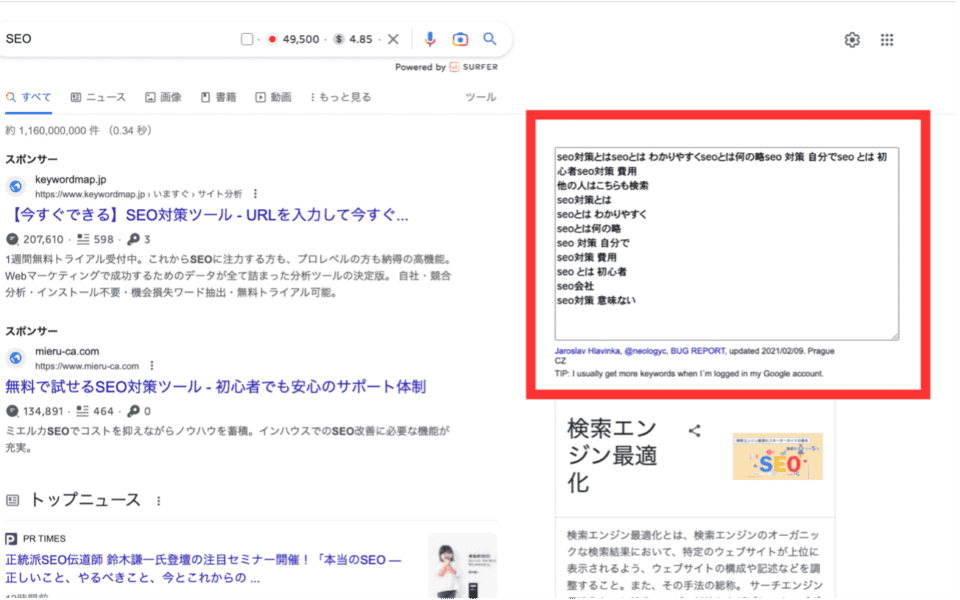 引用:『Google検索』
引用:『Google検索』
SEO施策ではキーワード選定が不可欠ですが、このキーワード選定をより効率的に行えるのが「Extract People also search phrases in Google」です。
ライターやブロガー、アフィリエイターなどにとって読者のニーズを把握した上でキーワード選定をする作業はとても重要ですが、中には自分の知識だけでは見つけられないような穴場キーワードも多くあります。
この拡張機能を利用することでユーザーによく検索されるキーワードを簡単に把握できるため、ユーザーの検索意図を落とし込んだ確度の高いキーワード選定ができます。
Google Chromeのウェブストアからインストールするだけで無料で利用できます。

普段記事を執筆している方や、キーワード選定で困った経験のある方はExtract People also search phrases in Googleを活用してみましょう。
関連記事:『PAA(People Also Ask)とは?6つの特徴を解説』
Google Analytics オプトアウト アドオン (by Google)
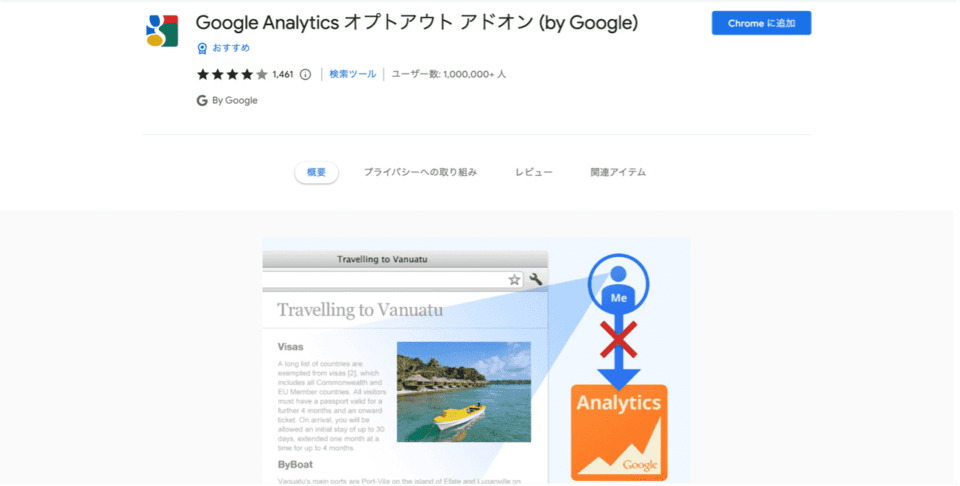 引用:『Google Analytics オプトアウト アドオン (by Google)|Chromeウェブストア』
引用:『Google Analytics オプトアウト アドオン (by Google)|Chromeウェブストア』
「Google Analytics オプトアウト アドオン (by Google)」は、Googleが公式で提供している拡張機能で、Webサイトへの自身のアクセスを無効にできるツールです。
例えば、運営しているWebサイトのトラフィックを集計するにあたって、自分自身や社内のメンバーによるアクセス数によってどうしても数値に誤差が生じてしまったり、厳密な数値を測定することが難しいと感じたことはないでしょうか?
この拡張機能では、自分自身や他の運営メンバーのアクセスデータを解析結果から除外することで、そういった悩みを解消することができます。
Googleアナリティクスにも自分自身のアクセスを除外するフィルター機能がありますが、これにはIPアドレスを1つ1つ設定する必要があり、それなりに手間がかかってしまいます。
一方Google Analytics オプトアウト アドオンでは、ブラウザにインストールするだけで自身のサイト操作に関する情報がGoogleアナリティクスに送信されるのを防ぐことができるため、取り入れてから利用するまでにタイムラグは一切発生しません。
自身のアクセスを計測上無効にすることで、Googleアナリティクスのデータをより正確かつ信頼度の高いものにすることができます。

手間をかけず正確にアクセス解析したい方はインストールすることをおすすめします。
参考:『Googleアナリティクスのオプトアウトアドオンとは?アクセスを除外する理由と方法』
関連記事:『【基礎】アクセス解析をマーケティングに活かす4つのポイント』
Lighthouse
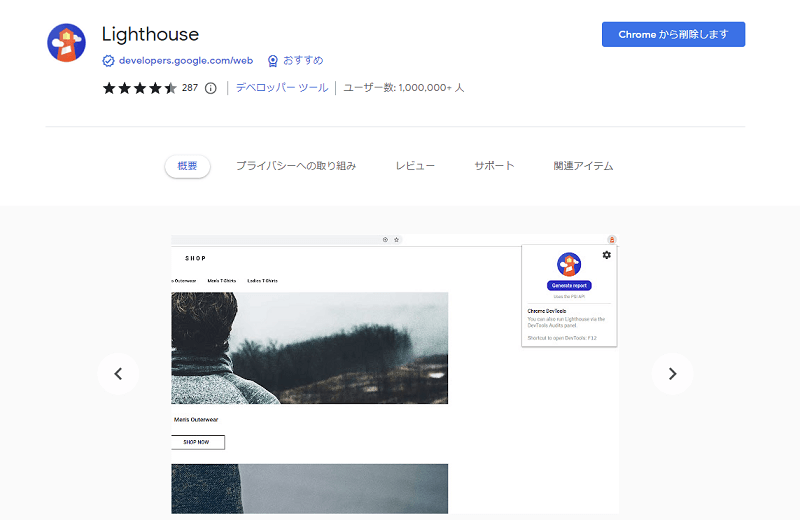
「Lighthouse(ライトハウス)」は、Webサイトの品質を診断できる拡張機能です。
2018年にGoogleの公式ツールとしてリリースされ、無料でインストールすることができます。
診断したいWebサイトを開いた状態で、右上の拡張機能マークからLighthouseを選択して「Generate report」をクリックすると、サイトの分析がスタートする仕様です。
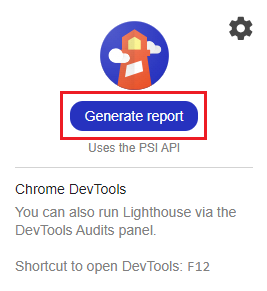
しばらく時間が経つと以下のような診断結果画面が表示され、大きく分けて「Performance」「Accessibility」「Best Practices」「SEO」「PWA(Progressive Web App)」の5つの指標でスコア評価が判定がされます。
- Performance:ページの読み込み速度、ユーザーの操作に対する速さなど
- Accessibility:ユーザーにとっての見やすさや利便性など
- Best Practices:Webサイトが信頼できる安全なサイトかどうか
- SEO:Webページが検索結果に最適化しているかどうか
- PWA(Progressive Web App):Webサイトがアプリのようにモバイル向けに最適化しているかどうか
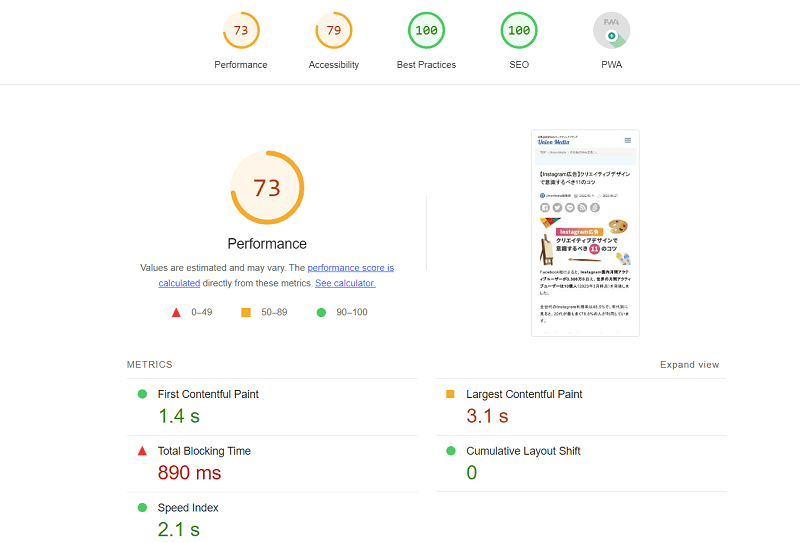
Lighthouseは英語表記で診断結果が表示されるため、このツールを活用してWebサイト全体のパフォーマンスを分析したい方は少なくとも次に紹介する5つの指標を知っておくと使いやすいでしょう。
参考:『Lighthouse(ライトハウス)とは?Google公式のSEOチェックツールを解説』
First Contentful Paint(FCP)
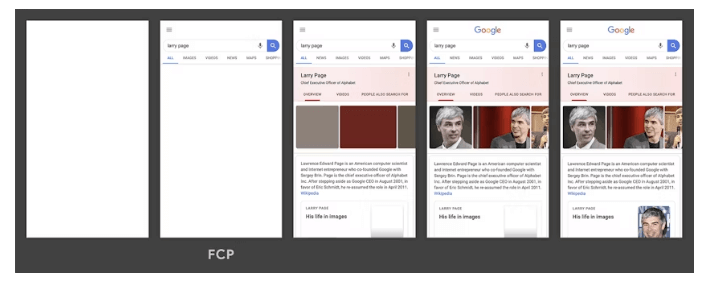
引用:『First Contentful Paint (FCP)』
First Contentful Paint(FCP)とは、ユーザーがWebページをクリックしてからページ内のいずれかの部分が表示されるまでの時間を示す指標です。
上記の図では、Webページが読み込まれるまでをタイムライン形式で表していますが、この場合左から2番目のタイミングがFCPの測定ポイントとなります。
2021年には、コアウェブバイタル(WebサイトのUX指標)が検索結果の掲載順位を決定づける要因に組み込まれるようになったことで、Webページの表示速度はSEOにおいても重要になってきています。
良好なFCPの基準としては、1.8s(秒)以下が理想的です。
参考:『First Contentful Paint (FCP)』
Total Blocking Time(TBT)
Total Blocking Time(TBT)とは、ユーザーの操作がブロックされている合計時間を示す指標です。
こちらもWebページの表示速度に関する指標で、SEO評価にも影響する要素の一つです。

引用:『Total Blocking Time (TBT)』
上記の図ではWebページを読み込み中のメインスレッド(ブラウザの処理過程)の一例を示しています。
全部で5つのタスクがありますが、このうち継続時間が50ms(ミリ秒)を超え長くかかっているタスクはブロックされたと見なされ、ユーザーへの表示速度が遅延してしまう可能性があります。
以下の図は、50ms以上かかっている3つのタスクのブロック時間を示しており、タスクの実行の合計時間が560msであるうちの345msがブロック時間として見なされています。

引用:『Total Blocking Time (TBT)』
TBTが長ければ長いほど、ユーザーはその間Webページを操作できないことになるため、ユーザビリティの低下や直帰率の向上につながってしまいます。
TBTはWebページの操作不可能性の重大さという定性的なデータを数値化でき、Webページの応答性を測るのに重要な指標になります。
なお、TBTの良好な数値は300ms(ミリ秒)以下です。
参考:『Total Blocking Time (TBT)』
Largest Contentful Paint(LCP)
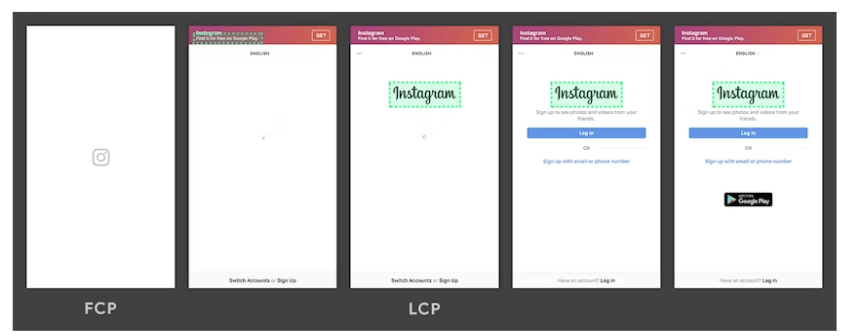
引用:『Largest Contentful Paint (LCP)』
Largest Contentful Paint(LCP)とは「最大コンテンツの描写」を意味し、Webページ内で最も大きな画像や動画がユーザーに表示されるまでの時間を指しています。
表示速度を測る点では1つ目に紹介したFCPと少し似ていますが、FCPがWebページ内のいずれかのコンテンツが最初に表示されるまでの時間を示すのに対し、LCPではWebページ内で最も表示領域が広い画像やテキストが表示されるまでの時間を示しています。
UXを向上させ、SEO施策として高評価を得たい場合、WebページのLCPは一般的に2.5s(秒)未満が理想です。
参考:『Largest Contentful Paint (LCP)』
Cumulative Layout Shift(CLS)
Cumulative Layout Shift(CLS)とは、Webページが視覚的に安定しているかを測る指標です。
例えば、「Webサイトを閲覧中に画像が途中から表示される」「リンクを開こうとしたら広告が表示され、リンクが移動してしまう」というようなWebサイトのレイアウトのズレが生じるかどうかを示します。
サイズが大きすぎる画像や広告をサイト内に挿入することで、CLSのスコアが低下しやすくなってしまうため、大きめの画像などを埋め込んでいる場合はCLSを測ることをおすすめします。
CLSは最大0~1のスコアで評価され、0.1未満であれば良好だと言えます。
参考:『コアウェブバイタルとは?重要な3つの指標からその改善方法まで詳しく解説』
参考:『Cumulative Layout Shift (CLS)』
Speed Index
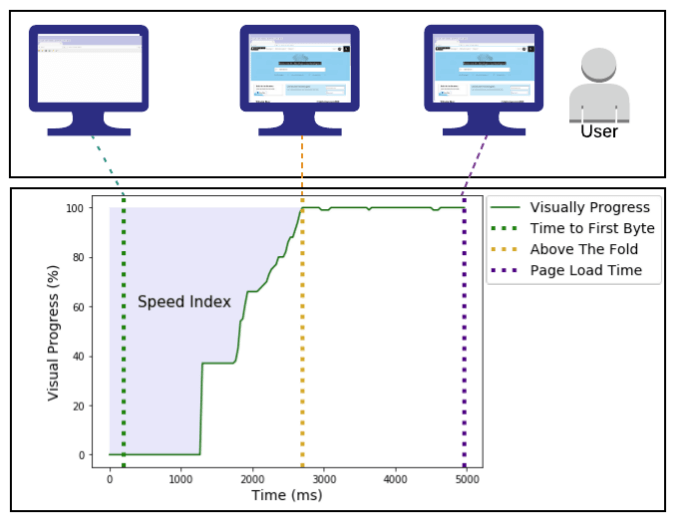
Speed Indexとは、Webページの読み込み性能を示す指標です。
Webページの可視部分がユーザーに表示されるまでの平均時間を表すことで、コンテンツがユーザーにどれだけ早く表示できているかを測ることができます。
Webページが完全に表示されるまでを100msごとに分けて計測し、それぞれ何パーセントが表示されているかを計算することで読み込み性能の平均値を算出します。
Speed Indexが3.8s(秒)以下だと読み込みが早く、7.3s(秒)以上だと遅いと判断されるため改善が必要です。
| 指標 | 概要 |
| First Contentful Paint(FCP) | Webページ内のいずれかの部分がユーザーに表示されるまでの時間 |
| Total Blocking Time(TBT) | ユーザーの操作がブロックされている合計時間 |
| Largest Contentful Paint(LCP) | Webページ内で最も大きな画像や動画がユーザーに表示されるまでの時間 |
| Cumulative Layout Shift(CLS) | Webページがユーザーにとって視覚的に安定しているかを測る指標 |
| Speed Index | Webページがどれだけ早くユーザーに表示されるか、その読み込み性能を示す指標 |
このようにLighthouseでは、Webサイトの表示速度やタグ設定など、SEO評価における総合的なスコアを算出してくれるので、適切なSEO対策ができているかを測りたい方や今後のSEO対策に活かしたい方にはおすすめの拡張機能です。
参考:『Speed index (スピードインデックス)』
関連記事:『Webページの表示速度を上げる改善策7選!計測方法も紹介』
Similarweb
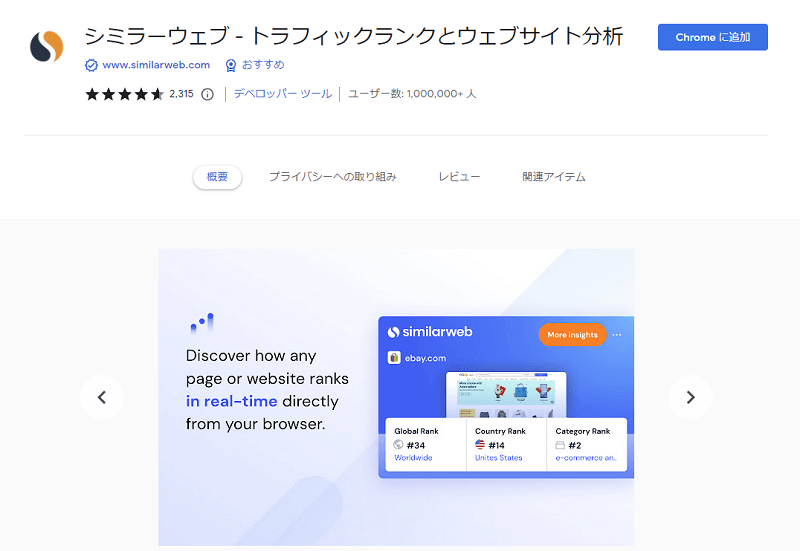
引用:『シミラーウェブ|Chromeウェブストア』
「Similarweb(シミラーウェブ)」は、Webサイトのアクセス数を簡単に分析できる拡張機能です。
自社サイトだけでなく競合サイトの分析にも役立ちます。
こちらも1つ前でご紹介したLighthouseと同様に、分析したいWebサイトにアクセスした状態で拡張機能マークをクリックすれば分析が瞬時に開始されます。
分析結果ではグローバルランクや国内ランクのほかに、「Bounce Rate(直帰率)」「Pages per Visit(1訪問当たりのPV数)」「Monthly Visits(月間訪問者数)」「Avg.Visit Duration(平均滞在時間)」が確認でき、過去数か月間の推移もグラフで可視化されます。
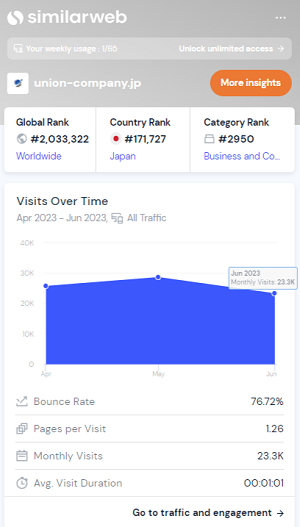
参考:『【Google Chrome】気になるWebサイトを分析できる「Similar web」の紹介!』
関連記事:『SEO施策とは?効果的な9つの内部対策と4つの外部対策を紹介』
SEO META in 1 CLICK

引用:『SEO META in 1 CLICK|Chromeウェブストア』
「SEO META in 1 CLICK」は、Webサイト内で設定されているタイトルタグ(Tittle)やディスクリプションタグ(description)、カノニカルタグ(Canonical)といったメタ情報を幅広く確認することができる拡張機能です。
メタ情報とは、検索エンジンやブラウザ上でWebサイトを正しく認識してもらうために必要なHTMLタグ情報を指します。
メタ情報はSEO評価に直接関係しているわけではありませんが、ユーザーにとってのWebサイトの利便性やクリック率には直接影響します。
例えば、誤ったタイトルタグを設置してしまうと、ユーザーへのタイトル表示に不具合が生じてしまい、いくら内容が充実した記事でもクリックされずに他サイトに流れてしまう可能性があります。
こういった点でメタ情報は正確に設置することが非常に重要であり、これらを一覧で確認できるのがこの「SEO META in 1 CLICK」です。
メタ情報を確認したいページを開いた状態で拡張機能マークからこの機能を選ぶと、それぞれのタグごとの詳細情報を確認できます。
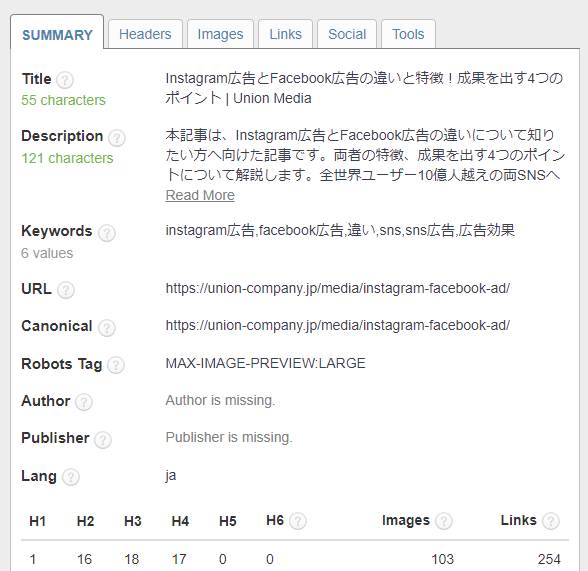
また、「Headers」では見出し情報を確認することができるので、自社サイトだけでなく競合サイトを分析する際にも使えます。
参考:『WebサイトのSEOをチェックできるChrome拡張機能「SEO META in 1 CLICK」の使い方』
関連記事:『SEO対策に効果的なHTMLタグ7つを紹介!書き方も合わせて紹介』
NoFollow
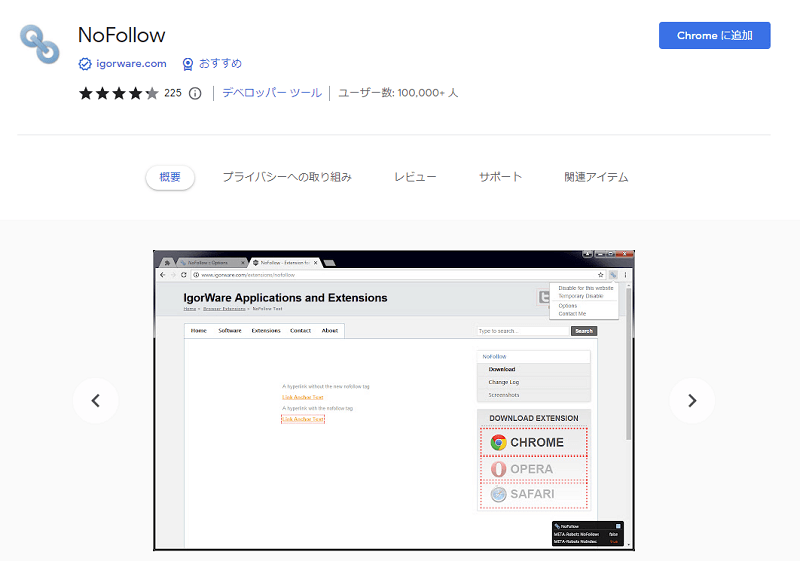
「NoFollow」は、Webサイトの「nofollow」属性のリンクがどこに設置されているかを確認できる拡張機能です。
nofollowとは、Webサイトに記載したリンク先を検索エンジンに無効にさせるように指示するタグのことで、このタグが入ったWebページはリンク先のページを読み込むことができなくなります。
間違えやすいタグにnoindexタグがありますが、これはWebページをインデックスさせないように指示するタグのことで、このタグを入れることで検索エンジンのインデックスから除外されるため、検索結果に表示されなくなります。
どちらも検索エンジンの動作を制御するタグですが、それぞれ役割が異なるためWebサイト内のリンクがどちらのタグで設定されているかでSEO対策にも影響が出てしまいます。
「nofollow」属性のリンクは赤い点線で囲われるので、一目見ただけでタグの挿入位置がすぐに分かる仕様になっています。
参考:『nofollowとnoindexを素早く確認できるChrome拡張機能「NoFollow」が素敵』
参考:『nofollow|IT用語辞典』
参考:『noindex|IT用語辞典』
MozBar
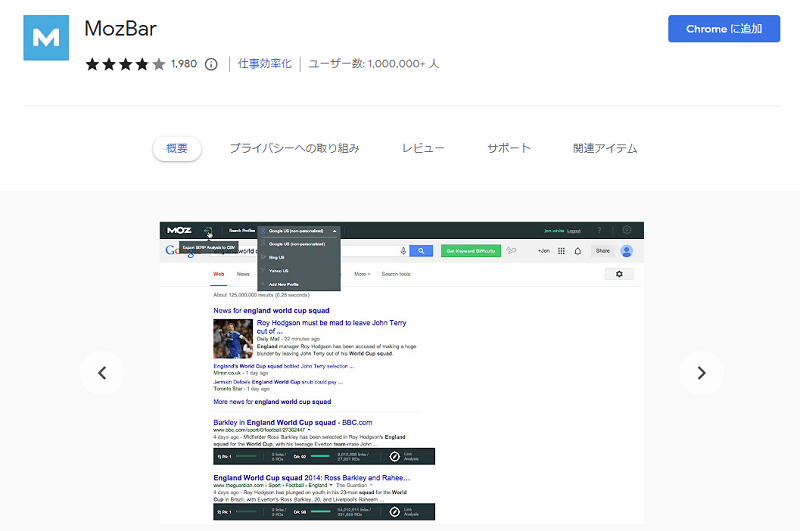
引用:『MozBar|Chromeウェブストア』
「MozBar(モズバー)」は、Webサイトのドメインパワーや競合性を確認できる拡張機能です。
ドメインパワーとは、簡単にいうとWebサイトの信頼性や強さを示す指標で「権威性」とも呼ばれます。
このドメインパワーの数値が高いほど検索エンジンから信頼されていることになり、SEOで有利に働きます。
検索結果ページの各サイト下部にページの権威性(PA)とドメインの権威性(DA)のスコアが数値で表示されるため、狙いたいキーワードで検索して上位表示された競合サイトを分析する際に効果的です。
SEOでは、ドメインパワーが高い競合サイトが多いほど上位表示は難しい傾向にあります。
そのため、他サイトの権威性を把握することによって今後作成するキーワードやコンテンツの方向性を決めることができ、効率的に上位表示を狙うことができます。
Mozbarは無料でインストールできますが、利用にはアカウント登録が必要です。
参考:『【Google Chrome拡張機能】「MozBar」の使い方とは?ページやサイトの権威性を確認しよう!』
Notta
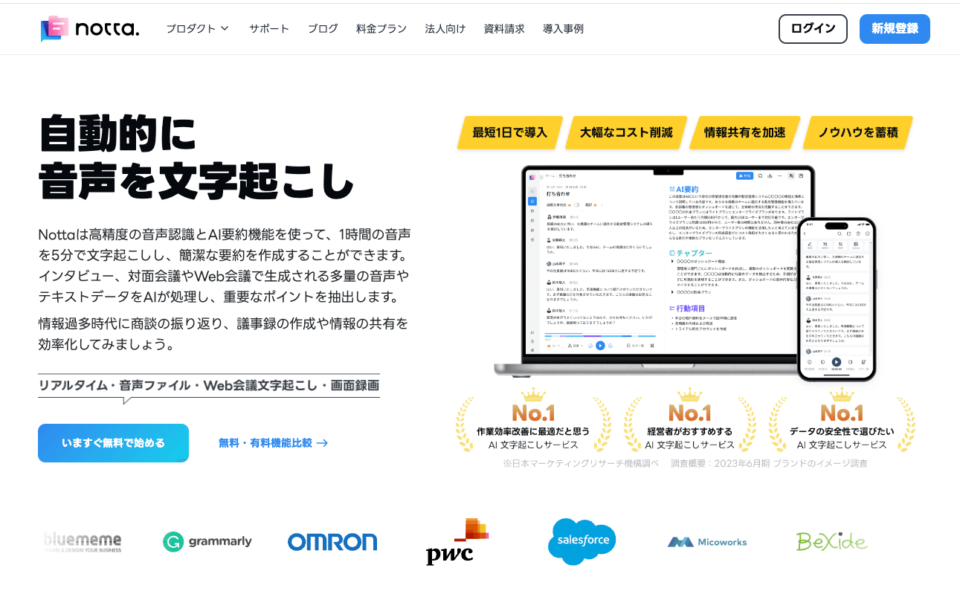
引用:『Notta』
「Notta(ノッタ)」とは、日本語や英語をはじめとする104言語に対応する、AI音声自動テキスト化サービスです。
高精度の音声認識とAI要約機能で、リアルタイムでの文字起こしや録音、既存音声ファイルの自動文字起こしを可能にしています。
特筆すべきはその精度で、フォーマルな会議等の整然とした発言が行われる場合の認識率は98.86%以上を誇ります。

またデータの安全性に関しても高い水準を遵守しており、700社以上の企業に導入されています。
2022年にNottaサービスのセキュリティやプライバシー原則に関する内部統制を対象に、SOC2認証報告書を取得しています。SOC 2(Service Organization Control Type 2)は、米国公認会計士協会(AICPA)が開発したサイバーセキュリティ・コンプライアンス・フレームワークです。2023年9月にISMS国際標準規格「ISO27001」認証を取得しています。
また、すべてのデータは日本国内に保管されます。さらに、データは多重暗号化されて送信・保存されるため、業務担当者も個別のユーザーデータを特定して確認することはできません。
引用:『Notta』
SEO対策の一環として主に行われるWebライティングの中でも、特に「取材・インタビュー記事」は時間がかかる事が大きな課題点です。

上記の問題も、無料のChrome拡張機能「Notta 音声認識」を活用することで大幅に作業工数を減らす事ができます。
YouTube動画などの音声コンテンツをテキスト化したい方や、文字データを保存・編集したい方に特におすすめの拡張機能です。
参考:『Nottaサービスについて』
参考:『Notta 音声認識- Webページの音声を文字起こし』
関連記事:『Webデザインにおいて重要!フォントの選び方2つを紹介!』
拡張機能のインストール方法
ここからは、Chromeのインストール方法についてご紹介します。
Google Chromeの拡張機能は短時間でインストールできるものばかりなので、取り入れたいものがある方は以下の手順で操作してみてください。
1. Chromeウェブストアにアクセス
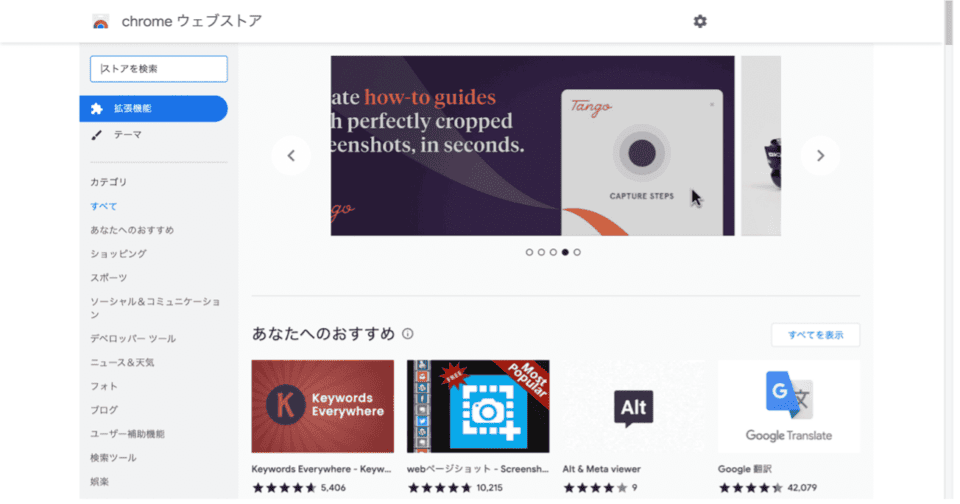
Chrome ウェブストア にアクセスし、必要な拡張機能を見つけます。
左上の検索ボックスからインストールしたいツール名を入力しましょう。
2. [Chrome に追加] をクリック
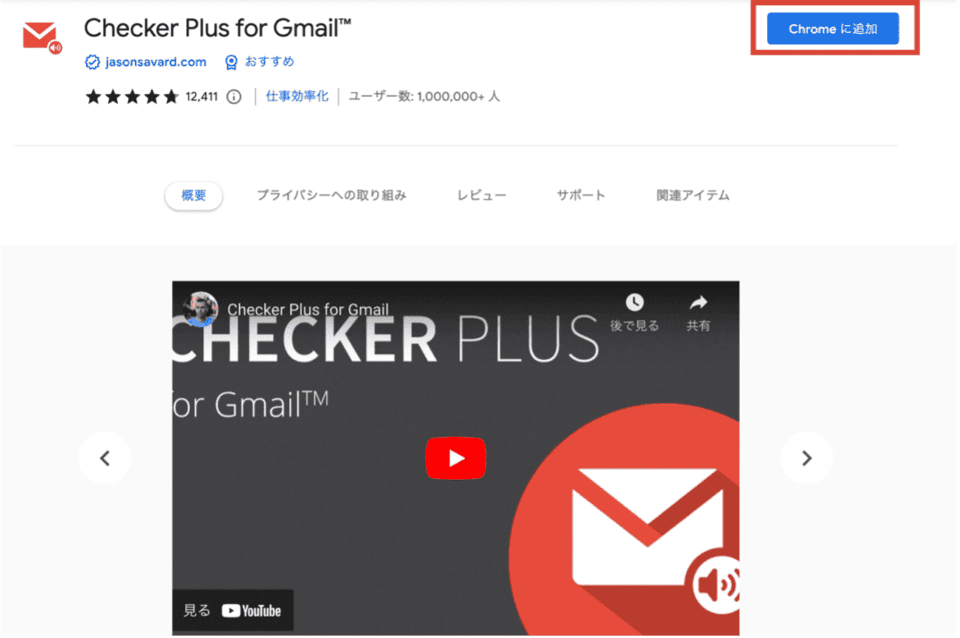
[Chromeに追加] をクリックして完了です。
インストール後は、Chrome右上の拡張機能マークをクリックすると登録済みの拡張機能が表示されます。
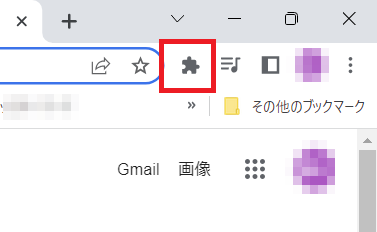
インストール時の注意点
Chromeの拡張機能をインストールする際は以下の2点に注意してください。
- *1シークレットブラウジングまたは*2ゲストとして使用している場合は、Chromeをカスタマイズできません。
- 拡張機能によっては、特定の許可またはデータが必要であることが表示されますが、信頼できる拡張機能のみ許可するようにしてください。
*1シークレットブラウジング:Google Chromeで閲覧内容が記憶されないようにするための機能です。
*2ゲスト:他のユーザーが自分のPCやスマホを使用する場合や、図書館などにある共用のPCを使用する際に使用する機能で、ゲストモード終了時に閲覧の記録はパソコンから削除されます。
参考:『シークレット ブラウジング – パソコン – Google Chrome ヘルプ』
参考:『ゲストとしてChromeを使用する|Google Chromeヘルプ』
拡張機能のインストールにおいて、Googleがこのように規制している理由は、不正に個人情報が盗まれることを防ぐことです。
2020年2月13日には、Chromeウェブストアから個人情報を不正に盗み取っていた約500個のChrome拡張機能が特定され、削除されたことが発表されました。
この不正なChrome拡張機能をインストールした被害者の数は170万人を超えたと述べられています。
Google Chromeはこのようなセキュリティ面での課題を解決すべく、2019年7月23日に個人的な通信やユーザー提供コンテンツを扱う拡張機能を含め、より多くの拡張機能にプライバシーポリシーの掲載を求めるなど対策を講じています。
個人情報を保護するための対策は強化されつつあるものの、拡張機能には個人が開発したものも含まれているため、細心の注意を払って拡張機能を活用するようにしましょう。
参考:『500個ものChrome拡張機能が個人情報を盗んでいたことが判明、被害者は170万人を超える』
参考:『Project Strobe: Updates to Our User Data Policy|Chromium Blog』
拡張機能のアンインストール方法
ブラウザに機能を追加することで生産性を高められる拡張機能ですが、ユーザーにとってネガティブに働く場合もあります。
具体的には、 Chromeに拡張機能を追加し過ぎてしまうことにより、動作が重くなってしまうケースなどです。
PCが重く感じる場合、そのほとんどは容量不足が原因なので、不要な拡張機能をアンインストールすることでPCの容量を空けることができます。
拡張機能をアンインストールする際は以下の手順に従ってください。
アンインストールの手順

- 右上のその他アイコン「︙」をクリックする
- 「拡張機能」>「拡張機能を管理」をクリックする
- 削除したい拡張機能の [削除] をクリックする
関連記事:『【SEOとコンテンツマーケティング】2つの違いとは?各施策を解説』
まとめ
今回は、SEO対策におすすめのChrome拡張機能についてご紹介しました。
拡張機能を追加することでユーザーの好みにカスタマイズし、より使い勝手のいいブラウザにアップデートできる一方で、SEO対策に活用することで分析やキーワード選定をより効率的に進めることができます。
まだ導入していない方は、当記事を参考に、拡張機能をSEO対策に活用してみてはいかがでしょうか。
株式会社Unionは、幅広いWebマーケティングの相談を承っております。
記事を読んで、拡張機能をビジネスシーンで活用するイメージが湧かない場合は1度相談してみてはいかがでしょうか。
Google広告、Yahoo!広告の正規代理店として認定されており、蓄積されたノウハウから短期間で課題を解決に導きます。
また、弊社の広告運用担当はGoogle広告およびYahoo!広告の認定資格保持者であり、知識のアップデートを行っております。
薬機法医療法遵守広告代理店の認証を受けておりますので、広告審査の厳しい薬事・医療系の広告も適切に制作できます。
お客様のあらゆるニーズに対し 分析・調査を行い最適なプランをご提案しますので、お気軽にご相談下さい。
また株式会社AGEST様が運営する、エンジニアリングを進化させる品質メディア:Sqripts「Chromeデベロッパーツールを使ってみよう|要素(
監修者
2012年創業、新宿のWebマーケティングに強い広告代理店「株式会社Union」が運営。Webマーケティングの知見を深め、成果に繋がる有用な記事を更新しています。「必要な情報を必要な人へ」をスローガンに、Web広告運用や動画制作など各種Webマーケティングのご相談を受付中。





